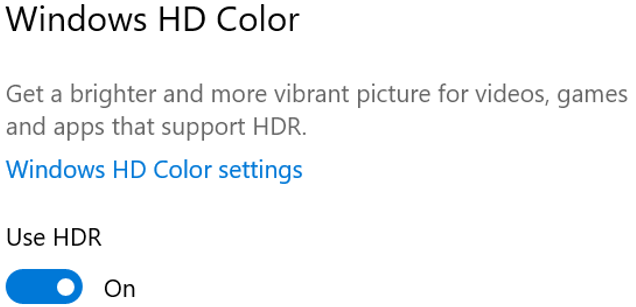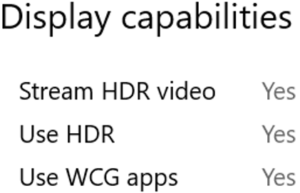적합한 IoT 개발 플랫폼 선택: Microsoft Azure IoT, Balena, Particle, Toit
진행 중인 4차 산업혁명(Industry 4.0)과 함께 IoT 기술은 산업 프로세스 자동화에 중요한 역할을 하고 있습니다. 기존 시스템을 IoT와 통합하면 더 나은 적응성과 리소스 효율성을 제공하는 데 더 중점을 둔 지능형 솔루션이 탄생합니다. 안정성 및 기타 요소를 보장하면서 이러한 시스템을 처음부터 구축하기 시작하면 많은 연구와 시간이 소요될 것입니다. 여기에 IoT 개발 플랫폼 이 개입 하여 시간을 절약하고 작업을 훨씬 더 쉽게 만듭니다.

이러한 플랫폼의 주요 아이디어는 바퀴를 재발명하지 않고 표준화된 기능과 기능을 제공하여 누군가가 이미 수행한 작업을 구현하는 데 시간을 낭비하지 않는 것입니다. 더 나은 기계 간 통신을 위해 데이터를 수집하고, 앱을 제어 및 관리하고, 클라우드 서비스에 연결할 수 있습니다. 이 기사에서는 일부 최신 IoT 개발 플랫폼을 살펴보고 마지막으로 이를 비교하여 프로젝트에 가장 적합한 플랫폼을 결정하는 데 도움이 될 것입니다.
토이트 IoT 플랫폼
Toit 는 기존 개발 프로세스를 대체할 IoT 기기용 범용 펌웨어를 구축하기 위해 Google에서 Chrome용 V8을 구축한 개발자 팀이 2018년에 설립했습니다. 완전히 새로운 기능 세트와 IoT 전용으로 개발된 새로운 파이썬과 유사한 프로그래밍 언어를 제공합니다. Toit 언어는 단순하고 사용하기 쉬운 Python과 유사한 구문을 가진 고급 객체 지향 언어이며 MicroPython 보다 20배 빠릅니다 .

Toit을 사용하면 진정한 멀티태스킹을 수행하기 위해 2달러 ESP32 MCU가 한계에 도달했습니다. 펌웨어와 앱 코드를 분할함으로써 Toit를 사용하면 훨씬 더 가볍고 민첩한 프로세스로 동일한 장치에 여러 애플리케이션을 배포할 수 있습니다. 따라서 장치를 벽돌로 만들 위험 없이 새로운 것을 쉽게 시도할 수 있습니다.
Toit IoT 플랫폼의 주요 기능:
- MCU의 가볍고 효율적인 멀티태스킹 기능을 통해 배터리 구동 장치에서 복잡한 IoT 솔루션을 작동할 수 있습니다.
- 새로운 고급 객체 지향 프로그래밍 언어.
- 공개적으로 사용 가능한 gRPC API로 기기를 완전히 제어할 수 있습니다.
- 클라우드를 통해 다른 장치와 통신하기 위한 MQTT와 유사한 PubSub API입니다.
- NB-IoT/CAT M-1을 통한 셀룰러 연결 및
Windows, macOS 및 Linux에서 즉시 사용 가능한 Wi-Fi 지원 CLI 및 SDK 지원. - 플랫폼과의 원활한 통합을 위한 VS Code 확장으로 더 빠른 개발이 가능합니다.
- 구독 또는 프로비저닝 비용이 없습니다.
발레나 IoT 플랫폼
balena의 플랫폼을 제공, 구축, 배포 및 만약 IoT를 관리하기위한 도구의 다양한 장치에 애플 리케이션. 이 IoT 개발 플랫폼은 Raspberry Pi 또는 Nvidia의 Jetson TX2와 같은 Linux 기반 장치에서 사용하는 것을 목표로 합니다. 장치는 처음에 Docker 호환 컨테이너 및 Yocto Linux 기반 호스트 OS와 함께 balenaOS로 플래시됩니다. 따라서 고유한 프로그래밍 프레임워크를 선택할 수 있는 유연성을 얻을 수 있지만 기능을 직접 코딩해야 합니다.

장치 관리를 위해 balena는 장치를 모니터링하고 상호 작용할 수 있는 대시보드를 제공합니다. 호스트 OS 또는 웹 터미널을 통해 실행 중인 서비스에 SSH로 연결할 수 있습니다. 이러한 모든 도구는 여기의 핵심 플랫폼인 balenaCloud를 중심으로 이루어집니다.
Balena IoT 플랫폼의 주요 기능:
- 단일 보드 컴퓨터(SBC)용 Linux 컨테이너.
- balenaOS, balenaEngine 및 balenaEtcher와 같은 오픈 소스 도구를 지원합니다.
- Git, Docker 및 Yocto를 기반으로 합니다.
- 응용 프로그램이 충돌하는 경우에도 계속 실행하고 새 코드를 가져오는 장치 감독자 컨테이너입니다.
- balena와 장치 간의 통신은 항상 암호화를 거칩니다.
- 훨씬 더 풍부한 경험을 위해 Raspberry Pi 컴퓨팅 모듈을 기반으로 하는 balenaFin 캐리어 보드 .
파티클 IoT 개발 플랫폼
Particle 은 하드웨어, 연결, 장치 클라우드 및 앱을 위한 솔루션을 제공하는 IoT를 위한 완전한 에지-클라우드 플랫폼입니다. 샌프란시스코에 기반을 둔 이 회사는 프로토타입에서 생산에 이르기까지 IoT 제품을 구축하는 데 필요한 모든 것을 제공합니다. Particle은 150개 이상의 국가에서 LTE 셀룰러 범위와 함께 Wi-Fi, 셀룰러 및 BLE 솔루션에 대한 연결 지원과 함께 자체 IoT 하드웨어 제품 범위를 보유하고 있습니다 .

소프트웨어 측면에서 Particle은 명령줄 인터페이스 및 라이브러리 외에 웹 및 데스크톱 기반 IDE를 제공합니다. 그들의 장치 클라우드는 장치 OS, IoT 규칙 엔진 및 개발자 도구와 함께 수백만 개의 동시 장치 연결을 지원할 수 있는 고도로 분산된 시스템을 만듭니다. 그 외에도 사용자가 코드 없이 클라우드 측 앱을 만들 수 있는 드래그 앤 드롭 규칙 빌더가 있습니다.
플랫폼의 주요 기능:
- Arduino 및 Arduino와 유사한 라이브러리를 기반으로 애플리케이션을 빌드합니다 .
- 방화벽으로 보호되는 클라우드를 제공합니다.
- 명령 전송, 장치 변수 확인 등을 위한 RESTful API 지원
- 하드웨어, OS, 연결 및 클라우드에서 IoT 솔루션을 구축하는 데 필요한 모든 것을 제공합니다.
- IoT 장치를 원격으로 모니터링하기 위한 클라우드 지원.
마이크로소프트 애저 IoT
푸른 만약 IoT Suite는 소매에 교통에 제조에 이르기까지 다양한 산업을 위해 설계 오픈 소스 클라우드 기반 플랫폼입니다. 이 플랫폼은 IoT Central 서비스를 사용하여 일반적으로 사용되는 IoT 애플리케이션을 구축하기 위한 여러 템플릿을 제공하지만 많지는 않습니다. Azure의 IoT Hub를 사용하면 제조 기계에 있는 수천 개의 센서를 모든 데이터가 처리되고 여러 데이터베이스 시스템에 저장되는 허브에 연결할 수 있습니다.

Microsoft는 Azure IoT Central과 Azure IoT Hub의 두 가지 IoT 솔루션을 제공합니다. Azure IoT Central은 즉시 사용 가능한 모델 기반 플랫폼인 완전 관리형 글로벌 IoT SaaS(software-as-a-service) 솔루션을 제공합니다. IoT Central은 산업용 애플리케이션을 기반으로 하는 많은 템플릿을 제공합니다. 따라서 기성품 또는 매우 빠른 솔루션이 필요한 경우 IoT Central이 적합합니다. 반면 Azure IoT Hub는 사용자 지정 IoT 솔루션의 개발을 가속화하는 데 도움이 되는 PaaS(Platform as a Service)입니다. IoT Hub는 개발자가 자체 IoT 솔루션을 구축하고 배포할 수 있는 많은 도구를 제공합니다.
Microsoft Azure IoT의 주요 기능:
- AMQP , MQTT 및 HTTP 프로토콜을 지원 합니다.
- 매우 강력한 보안 표준을 제공합니다.
- 다른 Azure 서비스/제품과의 통합을 지원합니다.
- 기본 계층에서는 제한적으로 지원되고 표준 계층에서는 전체 지원이 가능한 REST API.
- 장치에서 클라우드 서비스 또는 사용자 지정 끝점으로 메시지를 보내기 위한 메시지 라우팅.
- 요구 사항에 따른 두 가지 IoT 솔루션 - Readymade 솔루션 또는 Custom 솔루션.
- IoT Hub는 동시에 연결된 수백만 개의 장치와 초당 수백만 개의 이벤트로 확장됩니다.
합산
모든 IoT 애플리케이션이 동일한 것은 아닙니다. 일부는 배터리 기반 시스템에 대해 매우 낮은 전력 소비를 필요로 하는 반면 다른 애플리케이션은 에너지 소비와 상관없이 고성능을 제공하는 데 더 집중할 수 있습니다. 따라서 위의 플랫폼을 검토한 후 몇 가지 결론을 요약할 수 있습니다.
저렴한 비용과 최소한의 설정으로 IoT 솔루션을 구축하려는 경우 Toit이 가장 적합합니다. Toit는 $2 ESP32 MCU가 완전한 컴퓨터로 작동할 수 있도록 하고 즉시 사용 가능한 연결을 지원합니다. ESP32의 낮은 전력 소비와 Toit의 가볍고 효율적인 프로세스는 배터리 기반 시스템에서 솔루션이 매우 오랫동안 작동할 수 있도록 합니다. 새로운 프로그래밍 언어는 또한 개발을 훨씬 더 부드럽고 빠르게 만듭니다.
반면 에 balena 는 처리 능력을 타협하고 싶지 않은 솔루션에 적합합니다. Yocto Linux 기반 OS를 사용하면 Raspberry Pi, Nvidia Jetson TX2 또는 자체 Rpi 컴퓨팅 모듈 기반 balenaFin 보드와 같은 강력한 단일 보드 컴퓨터에서 개발할 수 있습니다.
IoT 개발 프로세스가 처음이라면 Particle 이 모든 것을 다룰 것입니다. 하드웨어, 소프트웨어, 클라우드 서비스 및 개발할 파티클 IDE에서 완전한 에지-클라우드 솔루션을 제공합니다. 따라서 다른 IoT 공급업체를 찾을 필요가 없습니다.
마지막으로, 전력을 다해 대규모로 장치를 배포하려는 경우 Azure IoT에서 제공하는 솔루션 이 가장 좋습니다. IoT 허브는 수백만 대의 장치로 확장할 수 있으며 많은 처리량을 처리할 수 있습니다. 또한 구축할 기성 솔루션이나 템플릿이 필요한 경우 IoT Central이 모든 것을 제공합니다.
위의 비교 외에도 balena는 IoT 앱과 장치 간의 양방향 통신을 가능하게 하기 위해 Azure IoT Hub와 통합하는 서비스도 제공합니다 . 이러한 방식으로 사용자는 솔루션에 이러한 기능이 필요한 경우 두 플랫폼의 장점을 모두 활용할 수 있습니다.
Choosing the Right IoT Development Platform: Microsoft Azure IoT, Balena, Particle, Toit - CNX Software
Comparison of IoT Development Platforms: Toit, Balena, Particle, Microsoft Azure IoT. Ease of integration, programming languages, supported HW
www.cnx-software.com
'IoT, 음성인식, 스마트홈' 카테고리의 다른 글
| How to secure your Matter-Codes (Matter-Codes 보호 방법) (0) | 2022.12.14 |
|---|---|
| $9.90 SONOFF Zigbee 3.0 USB 동글 플러스는 홈 어시스턴트와 함께 작동합니다. (0) | 2021.10.17 |
| ESP32-H2 RISC-V WiSoC, Zigbee 3, Thread 및 Bluetooth LE 5.2와 함께 발표 (0) | 2021.08.04 |
| ESP32-C3 보드에는 16340 배터리 홀더, D1 미니 호환 가능 (0) | 2021.07.24 |
| HybridOS는 스마트 IoT 장치 및 클라우드 컴퓨팅 환경을 위해 설계된 오픈 소스 운영 체제입니다. (0) | 2021.05.11 |